谈到技术管理,首要的一点就是管理者的角色认知问题,因此本篇文章的主要内容就是如何增强管理者的角色认知,持续提升自我管理能力。作为管理者,首要任务就是要认清自我并管理好自......
2021-11-17 199 Project教程
在Project中给任务设置了关联关系后,各个任务就组成了一个有机的整体,如果某个任务有变动,与之相关的任务也会自动调整,所谓牵一发而动全身。这就是设置关联关系的好处,当某个任务更新后,可以直观地看到对其他任务以及整个项目计划的影响。
设置关联关系的方法有很多,可以在【前置任务】列中输入,也可以在【任务信息】窗口中进行设置,也可以在复合视图(任务数据编辑视图下方的任务窗体中)中进行设置,也可以直接选中两个任务后点击【任务】菜单下的链接按钮。除了这些,当然还有其他的方法。
假如说,连续几个任务有逻辑上的先后关系,如下图所示。如果任务A、B、C、D、E、F这6个任务有先后关系,任务A完成了以后,任务B开始。任务B完成了以后,任务C开始,如此循环下去,一直延续到任务F。
我们可以在【前置任务】列中输入前置任务的任务ID号,如下图中,在任务B的前置任务单元格中直接输入1(任务A的ID号)。任务C的前置任务单元格中输入2(任务B的ID号),这种设置方法很容易理解,设置起来也很简单。

图1
那么,类似这种连续有关联的任务,有没有快速设置关联关系的方法呢?
有的,我们用鼠标选中任务A到任务F,然后在点击【任务】菜单下的链接按钮,如下图所示,这样设置的效果与图1是完全一样的。
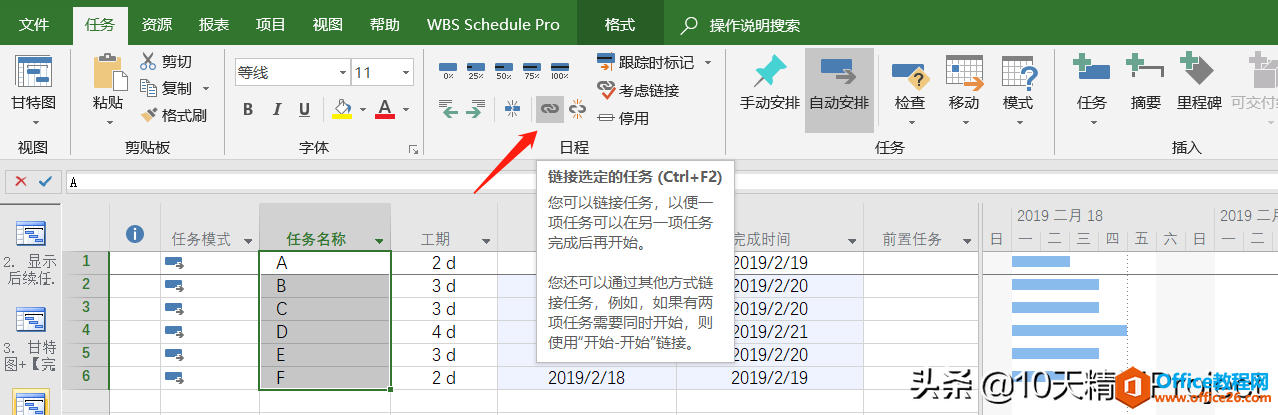
图2
下面给大家看一个完整的动图演示。
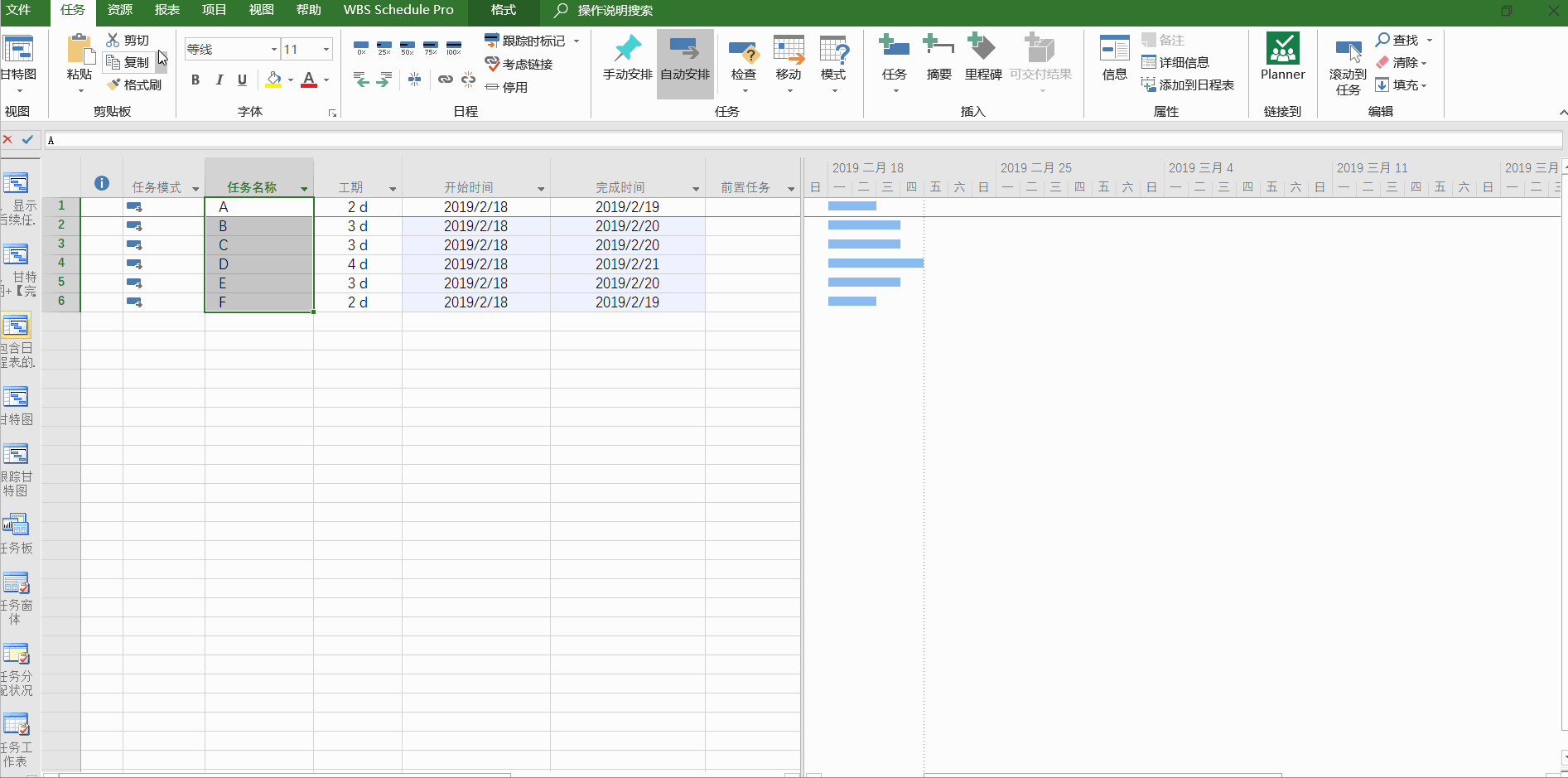
动图3
这种方法是不是又快又简单呢?
相关文章